윈도우 비스타와 윈도우 7은 로그온한 계정이 관리자 권한의 계정이라도 특정 프로그램, 예를들어 레지스트리 편집기(regedit.exe)같은 프로그램을 더블클릭하면, 화면이 암전되면서 사용자계정컨트롤(UAC) 승인창이 뜨고 여기서 ‘예’ 버튼을 클릭해 주어야 비로소 프로그램이 실행됩니다.
관리자 권한을 필요로 하는 프로그램과 일부 써드파티(MS가 아닌 다른 회사에서 만든) 프로그램들이 UAC 승인창을 거쳐야 프로그램이 실행 됩니다.
UAC는 안전성면에서 상대적으로 가장 많은 공격을 받고 있는 윈도우를 지켜 주기 위해 윈도우 비스타에서 부터 도입된 기능인데, 처음에는 사용자에게 많은 혼란과 불편함을 주었지만, 윈도우 7에 이르러서는 UAC 자체가 좀 더 편리하게 개선되었기도하고, 또, 사용자도 어느 정도 익숙해 진 듯 하여 큰 문제를 일으키지 않고 이용되고 있는 듯 합니다.
하지만, 만약 자주 이용하는 프로그램이 UAC 승인창을 거쳐야 실행된다면, 매번 UAC 승인창을 거치는 것은 귀찮기도 하고 비효율적이기도 합니다.
UAC 승인창을 거치지 않고 프로그램이 실행되게 하는 방법은 없을까요?
작업 스케줄러를 이용하여 해당 프로그램 바로가기를 만드는 방법이 있습니다.
관리자 권한이 필요하지만 UAC 승인 창을 거치지 않고 실행되게 하는 방법
1. 작업 스케줄러를 연후 ‘작업 만들기’ 클릭.
(작업 스케줄러는 제어판>시스템및보안>관리도구에서 ‘작업 스케줄러’를 클릭하거나, 시작메뉴의 검색 상자에 ‘예약 작업’이라고 따옴표 없이 입력한 후 엔터키를 누르면 됨)
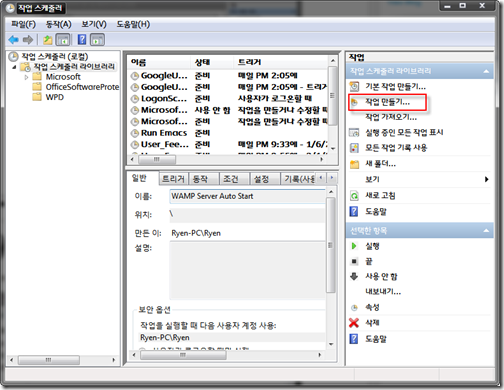
- ‘새 작업 만들기’ 창이 열리면 일반 탭에서 이름 옆의 상자에 적당한 이름(아무 이름이나 상관없지만, 바로가기 만들 때 이 이름을 쓸 것이므로 간다한 영문 이름이 좋습니다.)을 입력한 후, ‘사용자가 로그온 할 때만 실행’에 체크가 되어 있는지를 확인한 후 , ‘가장 높은 수준의 권한으로 실행’에 체크.
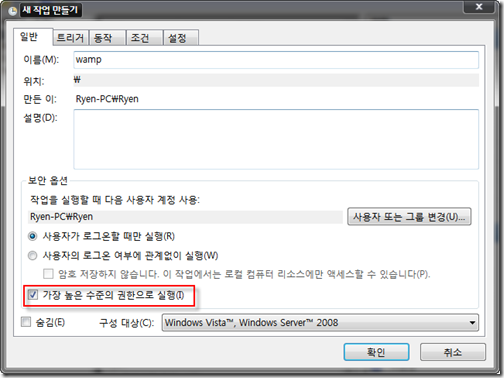
- ‘동작’ 탭을 클릭한 후 왼쪽 아래에 있는 ‘새로 만들기’ 버튼을 클릭하여 ‘새 동작 만들기’ 창을 연 후 ‘프로그램/스크립트’ 아래에 있는 ‘찾아보기’ 버튼을 클릭하여 실행하려고 하는 프로그램 실행 파일을 선택(프로그램 이름과 경로를 알고 있으면 상자에 직접 입력해도 됨.) 한 후 ‘확인’ 버튼 클릭.
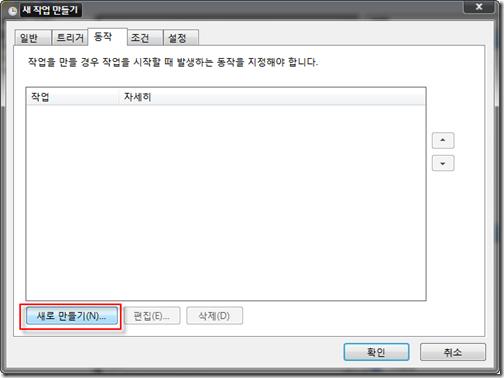
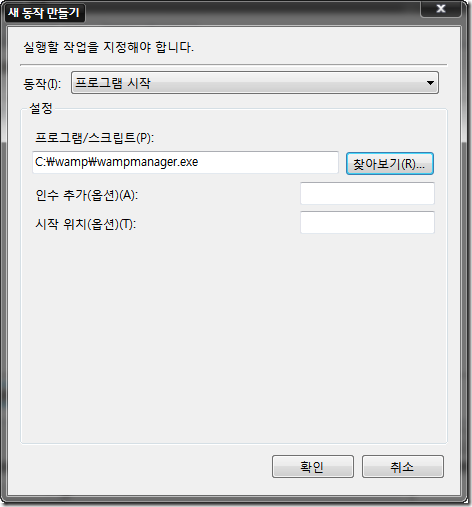
- 바로가기 아이콘을 만들기 위해 바탕화면 빈 곳에 마우스 오른쪽 클릭을 한 후 ‘새로 만들기’>’바로가기’를 클릭하여 ‘바로 가기 만들기’ 창을 띄운 후, ‘항목 위치 입력’ 아래의 상자에 아래와 같이 입력 한 후 ‘다음’ 버튼 클릭.
schtasks /run /tn “2단계에서 지은 이름”
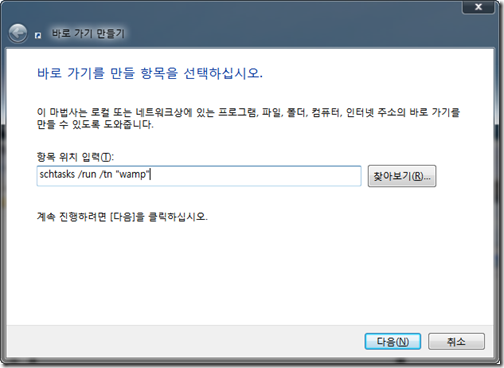
이제 바탕화면에 관리자권한으로 실행되지만 UAC 승인창을 거치지 않고 바로 실행되는 바로가기 아이콘이 생성되었음을 확인할 수 있을 것입니다.
Note:
- 위에서 설명한 방식대로 만든 바로가기 아이콘을 더블 클릭하면 아주 짧은 순간 명령프롬프트 창이 열렸다가 자동으로 닫히는 것을 목격할 수도 있습니다. 바로가기 만들 때 입력한 명령어가 실행되기 때문에 발생하는 정상적인 현상입니다.
- 위의 내용은 로그온 하는 계정이 관리자에 속하는 계정일 때만 효과를 발휘합니다. ‘표준 사용자’ 권한의 계정이라면 위에서 설명한 대로 바로가기를 만들어도 UAC 승인 창이 열리고 또 암호도 입력해야 합니다.
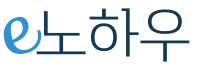
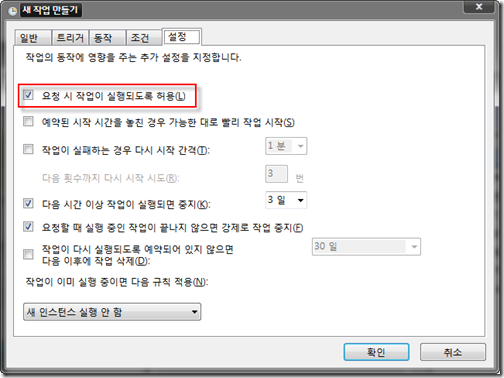
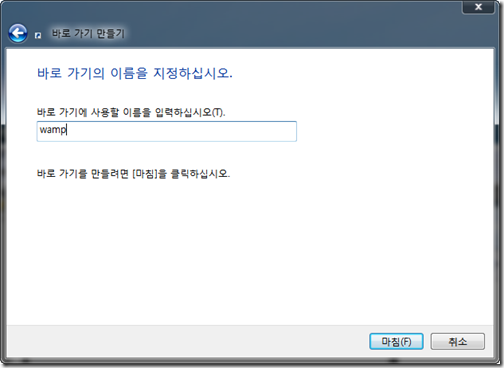
태블릿에서 태블릿용도로만 쓰고싶어서 데스크톱을 없애놧는데 명령프롬프트 때문에 계속 온오프할때마다 데탑이 떠서 거슬려요.. 해결할 방법이 있을까요
감사합니다 ^^ 이런방법이잇었군여
좋은 정보 갑사합니다. 정보 좀 퍼 갈께요 ^^;
님 최고에요!
레지스트도 건드려보고 다해봤는데 여기서 되다니.. 정말 감사해요~
좋은 정보 감사합니다!